- Estalar o ícone desktop da movimentação da pena do doutor Recuperação dos dados (ou selecionar da lista dos programas de Windows) para ativar o produto.
- Selecionar a movimentação requerida da pena do painel esquerdo e verificar no clique padrão da busca a tecla seguinte. A janela é indicada como:
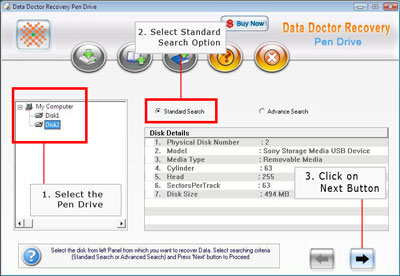
- Selecionar o disco lógico para a recuperação dos dados do painel esquerdo. A janela é indicada como:
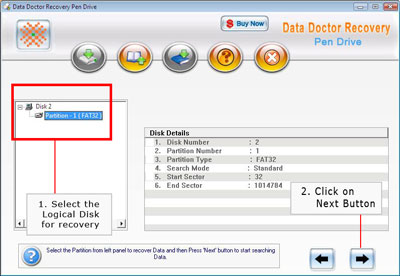
Estalar a tecla seguinte para a exploração do disco
- Depois que a exploração é terminada os dados recuperados estão vistos no esquerdo apainelam.
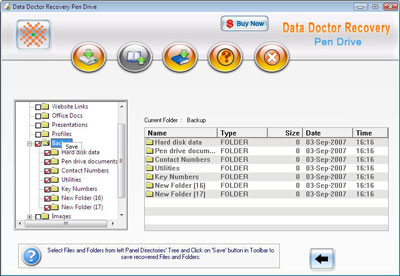
- Selecionar e excepto os dados do painel esquerdo ou do painel direito usando o clique direito ou conservar os dados da barra da ferramenta.

- Após estalar na tecla de salvaguarda a seguinte tela aparece:

- Selecionar a posição para conservar os dados recuperados.
Anotar em alguns casos os dados da movimentação que da pena não são recuperados com a busca padrão. Assim recomenda-se usar advance search para a recuperação dos dados
As etapas seguiram em recuperação avançada dos dados da busca
- Estalar o ícone desktop da movimentação da pena do doutor Recuperação dos dados (ou selecionar da lista dos programas de Windows) para ativar o produto.
- Selecionar a movimentação requerida da pena do painel esquerdo e verificar em clique avançado da busca a tecla seguinte. A janela é indicada como:
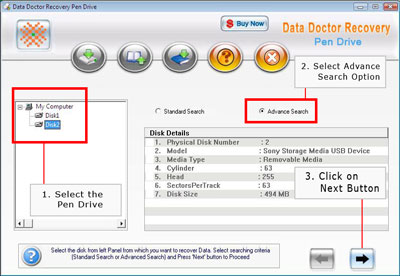
- Selecionar o disco lógico para a recuperação dos dados do painel esquerdo. A janela é indicada como abaixo
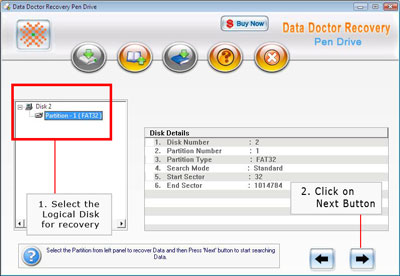
Estalar a tecla seguinte para a exploração do disco
- Selecionar o sistema de lima do painel esquerdo para a tecla seguinte da recuperação e do clique dos dados.
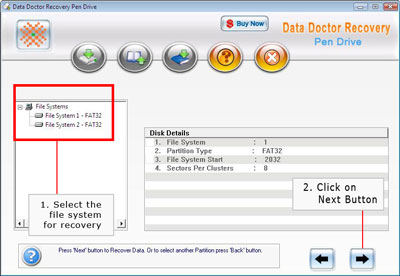
- Depois que a exploração é terminada os dados recuperados estão vistos no esquerdo apainelam como segue:
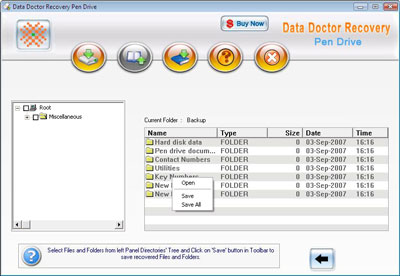
- Selecionar e excepto os dados do painel esquerdo usando o painel direito no clique direito ou conservar os dados da barra da ferramenta como segue:

- Após estalar na tecla de salvaguarda a seguinte tela aparece:

- Selecionar a posição para conservar os dados recuperados.
|


